



谷歌表格手机版是一款由谷歌公司开发的在线电子表格软件,该软件采用自家的Material You设计风格,可根据用户的壁纸前景色来改变整体主题配色可以方便地创建、编辑和共享电子表格文档,当你在使用的时候整体操作也是十分的具有协调性与连贯性,让用户可以在编辑表格时享受丝滑般体验,这款软件不仅有网页版本,甚至还有可下载的移动应用程序,方便用户在手机和平板电脑上使用。
同时还可以使用谷歌表格创建新的电子表格,或者导入现有的表格文件进行编辑,当然这款软件拥有多个功能,如:协作、数据处理、自定义样式以及移动应用等多种功能,可以帮助个人和企业组织实现更高效的任务管理、项目管理和数据分析,所以无论是在工作中还是在日常生活中,都是非常实用且值得使用的工具。
与其他电子表格软件相比,最大的优势是能够实现实时协作,多个人可以在同一个表格上进行编辑、更改或添加数据,并且所有更改都是实时的,即时呈现在表格中。这一功能为团队协作和项目管理提供了无限便利,当然谷歌表格软件还提供自定义表格样式的功能,这意味着用户可以依据自身需求,自定义表格的外观和样式,例如:选择特定的颜色、边框和背景色等,以使电子表格的呈现更具个性化特色,有需要的小伙伴欢迎前来下载。
软件功能
1、创建新的电子表格,或者打开并编辑您在网络上或其他设备上创建的任何电子表格。
2、设置单元格格式、输入数据并对数据排序、执行各种表格操作等。
3、在您输入内容时自动保存,无需担忧心血白费。
4、共享电子表格,并且与他人同时处理同一份电子表格。
5、随时随地处理工作,即使没有互联网连接也不受影响。
谷歌表格手机版怎么合并单元格
1、我们打开任意表格之后,首先点击想要合并的单元格。

2、可以看到之前选中的单元格变为蓝色,点击单元格边缘并拖动它,选中想要合并的单元格。

3、接着点击最下方工具栏的合并单元格按钮(如下图所示)。

google表格怎么图片
1、我们点击想要添加图标的单元格,之后点击上方工具栏中的“+”号。

2、之后在打开的下拉菜单中点击图片。

3、接着选择插入的图片位置并选择想要插入的图片即可。

谷歌表格怎么筛选内容数据?
1、首先我们选中要进行数据筛选的区域,点击右上角的更多选项。

2、然后选择创建过滤器。

3、在这个区域就会生成一个过滤器了,点击右上角的图标就可以开始筛选了。

4、在这里就可以进行排序和过滤,支持自己设置条件来进行内容的筛选。

软件亮点
1、只要有手机、平板电脑或计算机,您就能随时随地访问、创建和编辑电子表格,即使没有联网也不受影响。
2、Google表格app可通过精美直观的图表与图形来呈现您的数据。
3、内置的公式、数据透视表和条件格式设置选项可简化常见的电子表格任务,并大大节省您的时间。
3、可让您随时随地创建、编辑以及与他人协作处理电子表格。
更新日志
v1.24.262.02.90版本
* 修正了多个问题并提升了性能
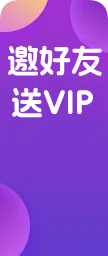







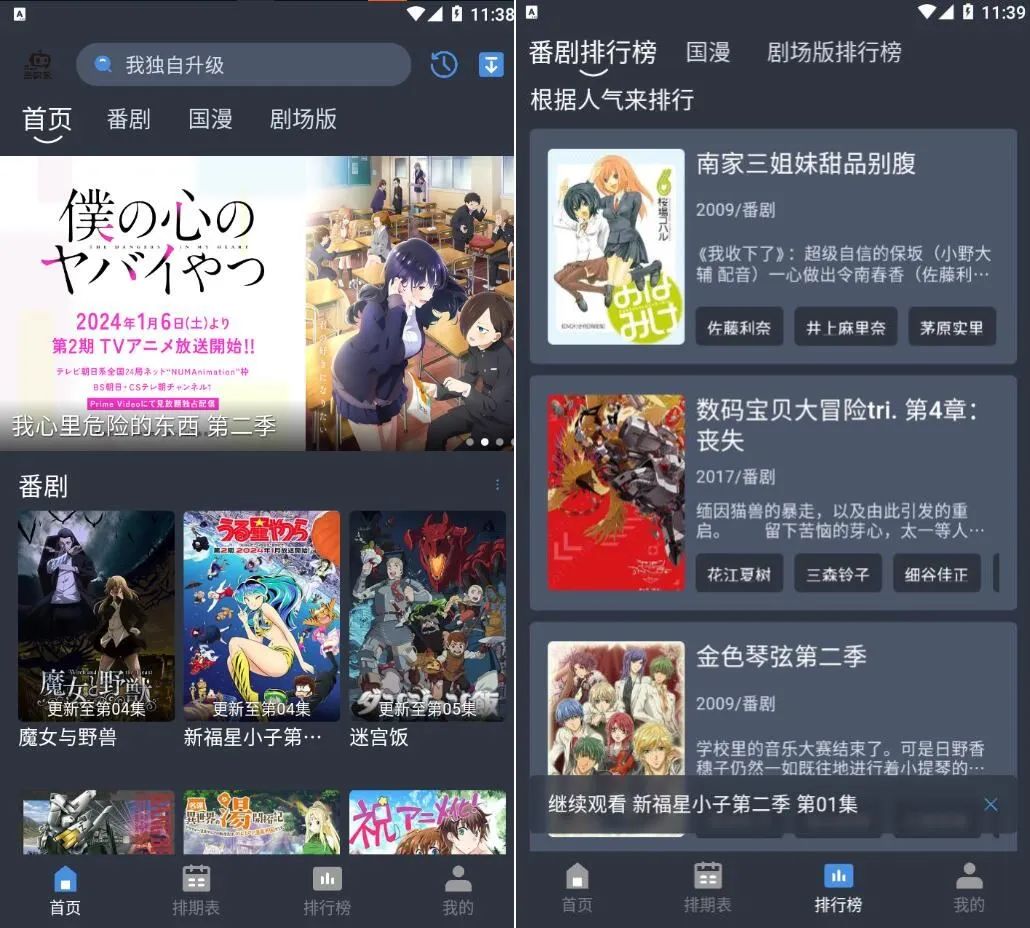

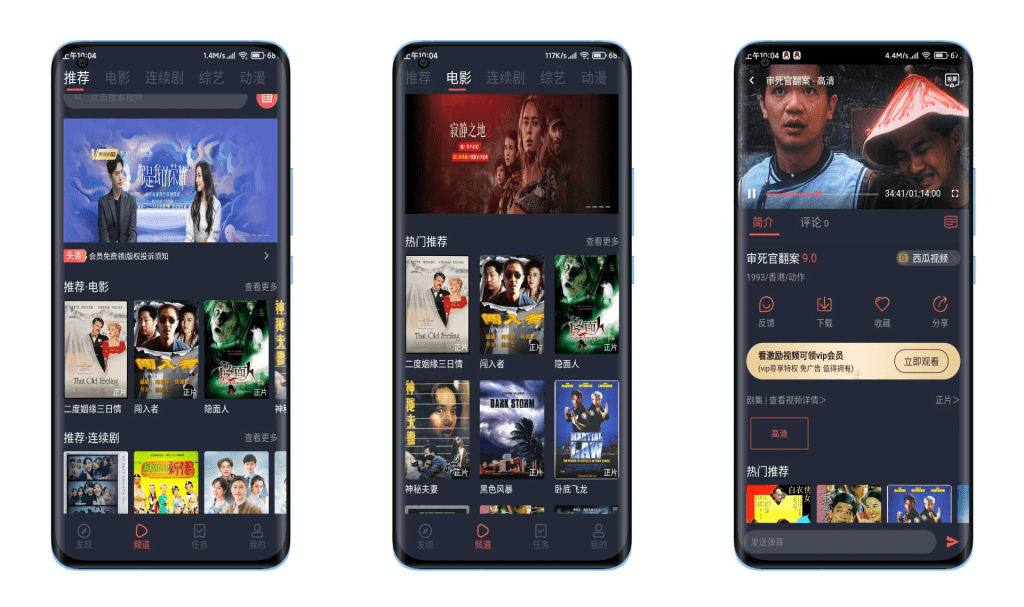
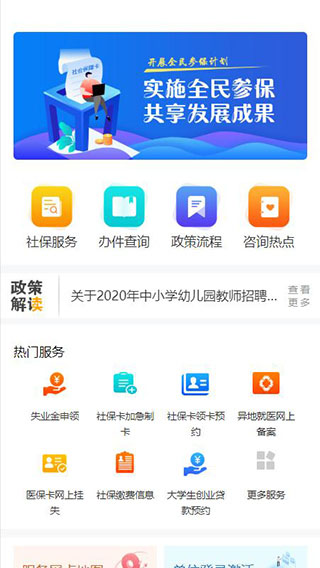
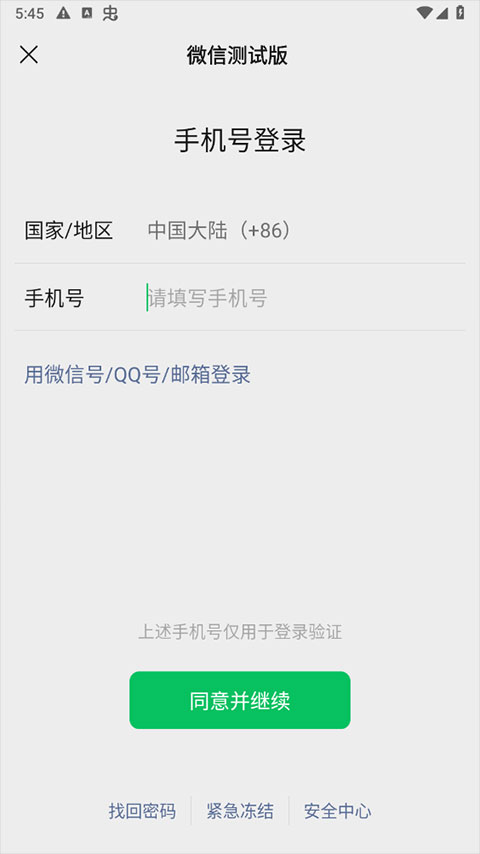



暂无评论内容